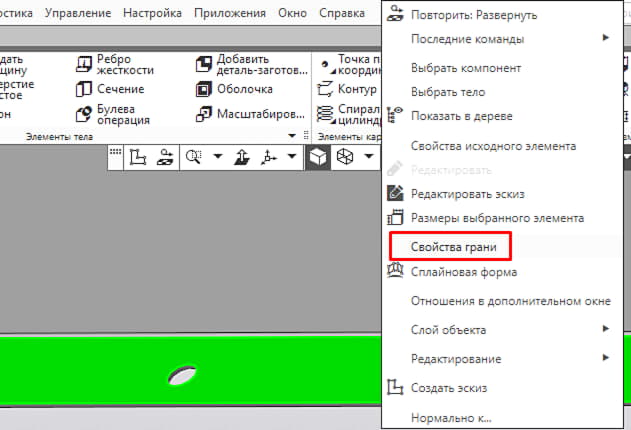Содержание материала
Как залить цветом в компасе?
На «Компактной панели» выберите кнопку «Геометрия». В раскрывшейся «Инструментальной панели» нажмите и удерживайте кнопку «Штриховка» левой кнопкой мыши до появления расширенной панели. Выберите кнопку «Заливка». Укажите точку внутри области, которую нужно заштриховать.
Как изменить цвет грани детали КОМПАС
В КОМПАС можно поменять цвет не всей детали, а цвет тела, которое образуется при выполнении какой-либо операции или цвет грани. Для изменения цвета грани, необходимо выделить ее кликом, нажать правую кнопку мыши и выбрать «Свойства грани»

В открывшемся окне сменить Способ задания на «Вручную» и выбрать необходимый цвет

Результатом будет окраска только одной из граней

Видео
Изменение размеров детали напрямую в модели
Более простым вариантом является выделение интересующей части модели и прямое изменение его размера. Например, в той же пластинке, что рассматривалась выше, чтобы изменить ее толщину, нужно лишь увеличить значение размера ребра.
Чтобы произвести изменение размеров детали напрямую в модели необходимо выбрать интересующую часть модели, нажать правой кнопкой мыши на ней, выбрать «Размеры выбранного элемента» (рис. 7). На модели отобразится характерный размер, кликнув на значение которого дважды мышью (рис. 8), откроется дополнительное окно для корректировки значения. Стоит вписать обновленные данные и применить, как деталь изменится.

Рис. 7. Кнопка «Размеры выбранного элемента» 
Рис. 8. Корректировка размеров детали в Компасе
Как изменить шаг штриховки компас?
Возле кнопки «STOP» найти кнопку ручного рисования границ, нажать ее, создать границы и подтвердить, выбрать шаг, угол наклона, ширину, область или полосу и остальные параметры. Для удаления заштрихованной зоны, достаточно ее выделить и нажать удаление.
Как нарисовать поверх штриховки
При отрисовке на чертеже размерных стрелок, надписей, а также обозначений, необходимо, чтобы штриховка прерывалась. Должно быть вот так:

Иногда настройки по умолчанию установлены так, что штриховка не прерывается и получается вот так:

Для исправления необходимо отредактировать настройки. Путь: Главное текстовое меню — Настройка — Параметры — закладка Текущий чертеж — Перекрывающиеся объекты и поставить галочку напротив «Прерывать штриховки и линии при пересечении…»

Иногда требуется выполнить какие-то построения поверх штриховки и во время выделения объекта, выделяется не он, а штриховка. Для решения данной задачи, нужно либо отредактировать порядок расположения объектов: выделить штриховку, кликнуть по ней правой кнопкой мыши и выбрать из меню «Изменить порядок» — «Позади всех»

Либо перенести штриховку на отдельный слой и сделать этот слой Погашенным. Работа со слоями будет подробно изложена в отдельном уроке.
Штриховка области
Самый простой вариант создания штриховки — это штриховка области, которая определена замкнутым контуром из геометрических примитивов со стилем линии основная, утолщенная или для линии обрыва. Для создания такой штриховки необходимо:
- Вызвать команду «Штриховка»
 которая находится на инструментальной панели «Геометрия»
которая находится на инструментальной панели «Геометрия»

- Кликнуть в любом месте замкнутой области и настроить стиль, шаг и угол штриховки на Панели параметров, после чего подтвердить создание кнопкой «Создать объект»

- Должен получится вариант как на картинке:

Как в Компасе изменить материал детали?
Чтобы в Компасе изменить материал детали, нужно перейти в ее свойства (рис. 12), в пункте «Материал» выбрать кнопку «Выбрать материал из списка» (рис. 16), в новом окне просто выбрать то, что нужно (рис. 17). После этого характеристики массы детали автоматически пересчитаются.

Рис. 16. Окно настройки материала в Компасе 
Рис. 17. Окно выбора материалов в Компасе